Что такое www? Самая крайняя последовательность слева в доменном имени — это имя компьютера в домене. То есть в нашем случае есть домен bhv.ru, а в нем есть компьютер с именем www. Часто www — это псевдоним компьютера, который является Web-сервером, то есть на котором физически хранится сайт. А сам компьютер может называться как угодно, например, server.bhv.ru, а псевдоним www используется, потому что пользователи привыкли, что компьютер, являющийся Web — сервером, должен называться www. Частенько www вводить вообще не обязательно. То есть вы можете ввести bhv.ru и вы увидите тот же сайт, что и в случае ввода www.bhv.ru. Но иногда сервер настроен неправильно и без ввода www сайт вы не увидите, но это скорее исключение из правил.
Для просмотра Web-страниц используется специальная программа — браузер. Наиболее популярными браузерами для операционной системы Windows являются Internet Explorer и Opera, которые мы рассмотрим в этой книге.
Что такое URL?
Адрес страницы называется URL (Universal Resource Locator) — универсальный адрес ресурса. Предположим, что у нас есть сервер www.server.ru, в корневом каталоге которого есть страничка page1.html. URL этой странички будет выглядеть так:
http://www.server.ru/page1.html
URL — это универсальный адрес, поэтому URL могут иметь не только Web-странички, но и другие файлы, например, рисунки:
http://www.server.ru/foto.jpg
На сервере www.server.ruкартинка foto.jpg находится в одном каталоге с файлом page1.html.
Что такое HTTP?
URL состоит из следующих компонентов:
имя протокола://имя_сервера/путь_к_файлу/имя_файла
HTTP (Hyper Text Transfer Protocol) — это протокол обмена гипертекстовой информацией, основной протокол Всемирной паутины. Существуют и другие протоколы, например, FTP (File Transfer Protocol) — протокол обмена файлами. Если файл находится на FTP-сервере, то URL будет начинаться так: ftp://.
Браузер работает с протоколом HTTP, поэтому самостоятельно дописывает http:// в начало введенного вами адреса — можно не утруждать себя вводом http://.
Кроме протокола HTTP существует еще протокол HTTPS — это безопасная версия протокола HTTP (S — secure), использующая шифрование при передаче данных. Обычно протокол HTTPS применяется при работе с конфиденциальной информацией, например, когда вы покупаете что-то в интернет-магазине с помощью кредитных карточек, будет использоваться протокол HTTPS.
9.1.2. Знакомство с Internet Explorer
Первый запуск
Браузером по умолчанию в операционной системе является Internet Explorer. По умолчанию означает, что данный браузер встроен в операционную систему, и его не нужно устанавливать отдельно. Именно поэтому большинство пользователей и используют Internet Explorer (далее IE).
Для запуска IE воспользуйтесь кнопкой, закрепленной на панели задач (это первая кнопка после кнопки Пуск). При первом запуске IE вы увидите окно настройки браузера. Нажмите кнопку Далее(рис. 9.1).
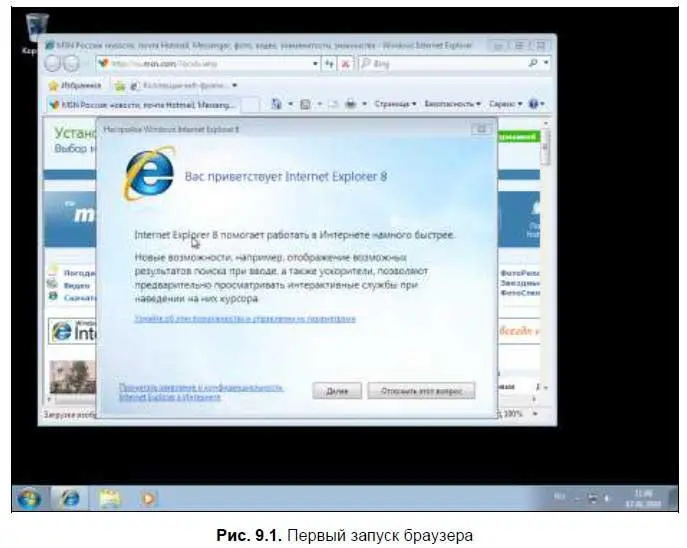
Программа задаст вам ряд вопросов, касающихся работы браузера. Первый вопрос: нужно ли включать функцию «Рекомендуемые узлы» (рис. 9.2). Браузер будет собирать информацию о том, какие узлы вы посещаете, и будет предлагать вам узлы схожей тематики. Не знаю, как вам, а мне не нравится, когда кто-то наблюдает за моими «походами по WWW», поэтому я отключил эту функцию. Вы же решайте сами. В любом случае эту функцию всегда можно включить (см. далее).
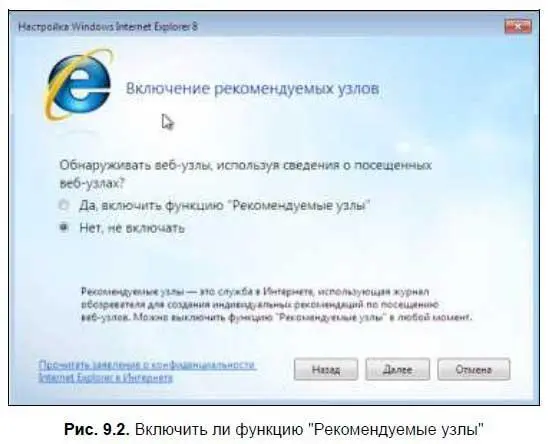
Следующий вопрос: какие параметры нужно использовать. Стандартные параметры предлагают использование поисковой машины Bing для поиска информации и перевода ее на другой язык, в качестве почтового сервиса будет использоваться Windows Live (рис. 9.3). Также вы можете указать особые параметры. По большому счету, стандартные параметры подойдут большинству пользователей, поэтому выбираем именно их.
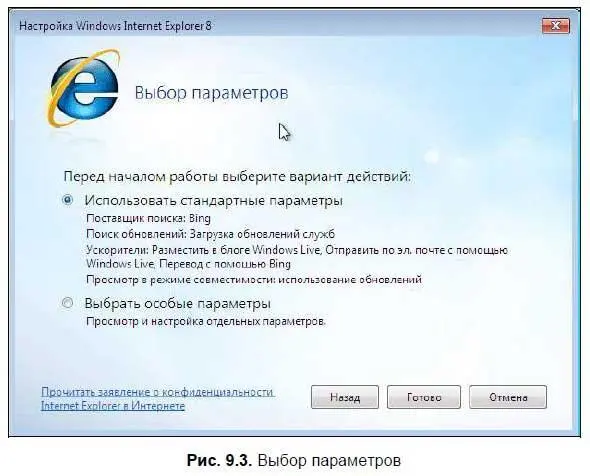
На этом первоначальная настройка браузера завершена, нажмите кнопку Готово. Браузер во всей красе представлен на рис. 9.4.
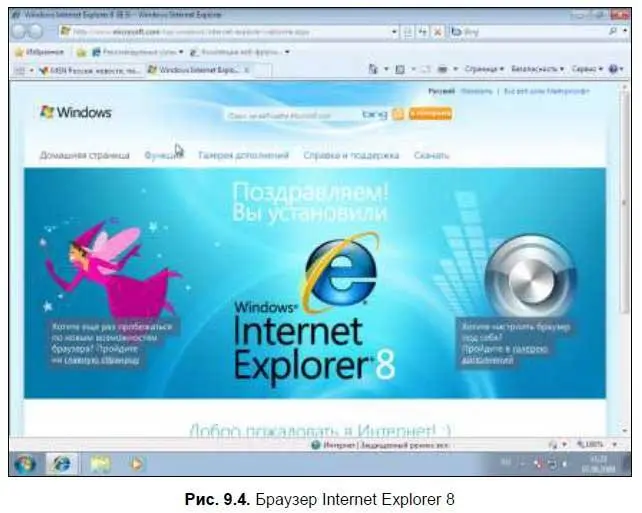
Интерфейс браузера
Рассмотрим окно браузера (см. рис. 9.4). В верхней части окна расположены кнопки со стрелками Назади Вперед, адресная строка (именно сюда нужно вводить адрес сайта), кнопки Представление совместимости, Обновить, Остановитьи строка поиска (по умолчанию используется поисковая машина Bing).
Читать дальше
Конец ознакомительного отрывка
Купить книгу

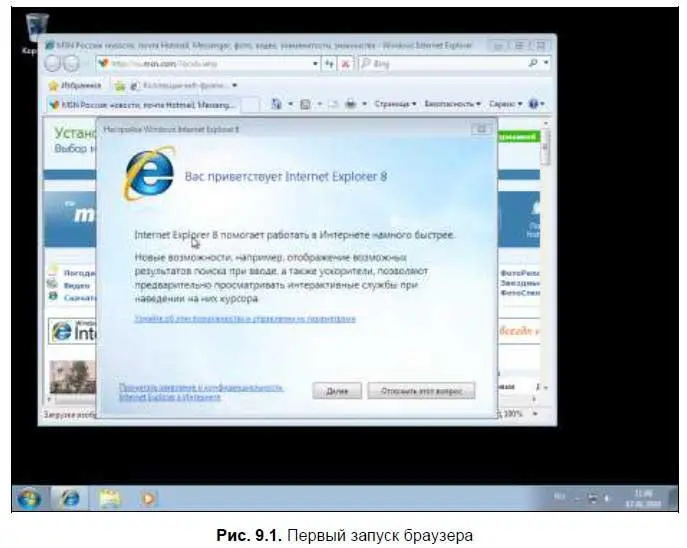
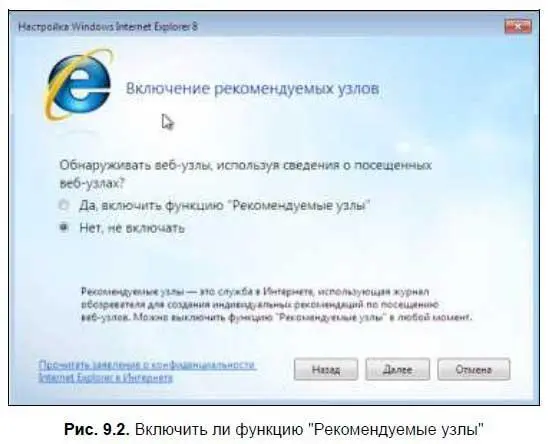
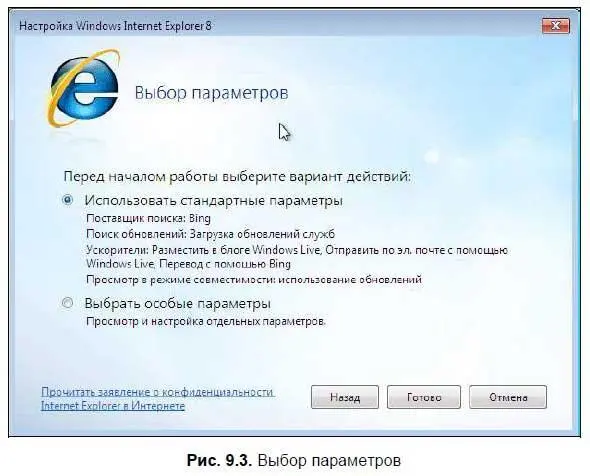
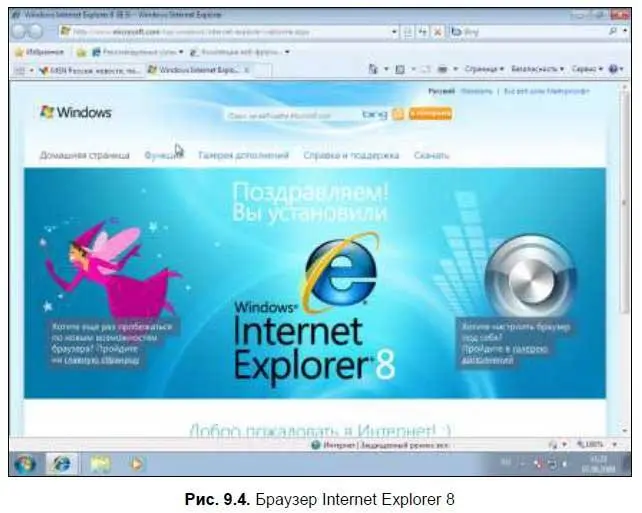








![Евгений Синтезов - Перерожденные и иже с ними… Первые шаги. Часть первая [SelfPub, 16+]](/books/419216/evgenij-sintezov-pererozhdennye-i-izhe-s-nimi-pervy-thumb.webp)

